インスタの新しい投稿が閲覧できず悩んでいませんか?
実はインスタアプリやスマホの再起動で解決できます。
この記事ではインスタでフィードをリフレッシュする方法を画像でご紹介します。
インスタのフィードがリフレッシュできない

インスタのフィードが更新されず、フォローしている方の投稿や自分の投稿が閲覧できなくなります。
「フィードをリフレッシュできませんでした」とエラーメッセージが表示されるのは下記のときです。
- 通信状況がよくない
- インスタアプリの不具合
これから紹介する方法を行えばインスタの最新のフィードが閲覧できるようになります。
リフレッシュできない時の解決方法は5つ
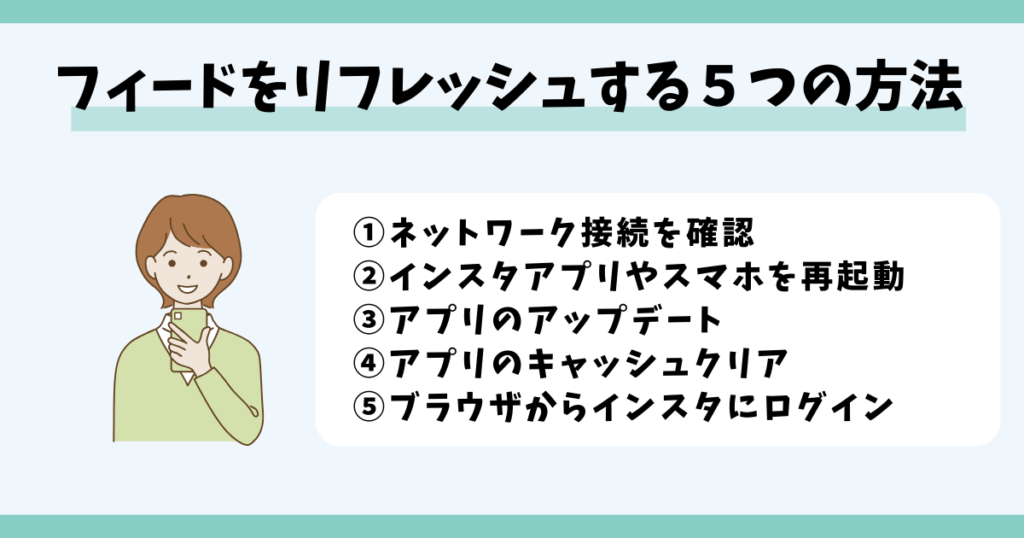
 お悩みねこ
お悩みねこ<フィードのリフレッシュが出来る方法ってあるの・・・?>



その便利な方法を紹介するにゃ!
フィードをリフレッシュする方法は5つあります。それがこちらの方法です。
- ネットワーク接続を確認
- インスタアプリやスマホを再起動
- アプリのアップデート
- アプリのキャッシュクリア
- ブラウザからインスタにログイン
これから詳しく解説するので、自分に合った方法を見つけて最新のフィードを閲覧しましょう!
①ネットワーク接続を確認



この方法はリスクなしですぐに実践できるよ!迷ったら最初に試してみるにゃ!
ネットワーク接続を確認する方法は以下の3つのステップになります。
- ブラウザでWebページを閲覧
- Wi-Fi通信とモバイル通信の切替
- 機内モードの設定を確認



インターネットの通信状態がスムーズか確認するにゃ!
②インスタアプリやスマホを再起動
インスタアプリやスマホを再起動すると、閲覧できるようになります。
使用方法は以下のステップになります。
- アプリやスマホの電源を一旦落として、再起動



アプリやスマホを再起動してみるにゃ!
③インスタグラムアプリのアップデート
アプリをアップデートするとフィードがリフレッシュされます。
使用方法は以下のステップになります。
- インスタグラムアプリをアップデートされているか確認
- アップデート後、エラー表示が出るか確認
アップデートを確認
①AppStoreをタップ
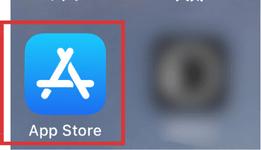
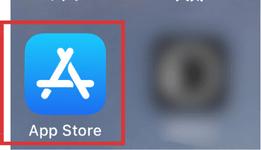
②画面右上のプロフィールアイコンをタップ
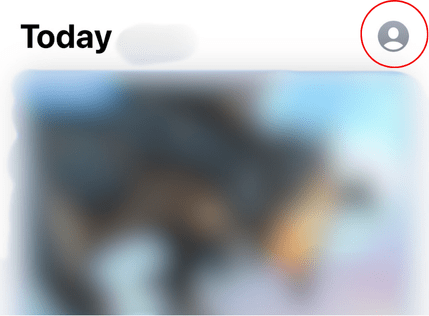
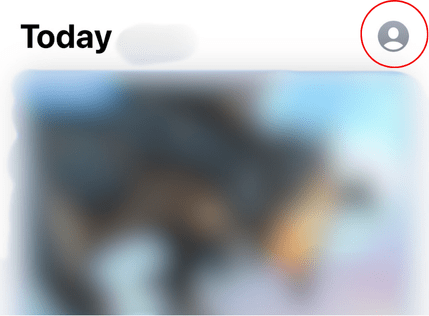
③「利用可能なアップデート」にアップデートできるアプリ一覧が表示されます。
Instagramアプリのアップデートが表示されない場合は、既に最新バージョンになっています。



アプリは最新にアップデートするにゃ!
④インスタアプリのキャッシュクリア
アプリのキャッシュクリアをすると、動作が軽くなったり、サクサク閲覧できるようになります。
iPhoneでの設定方法は以下の6ステップになります。
- ホーム画面でインスタアプリを長押し
- 「アプリを削除」をタップ
- 「削除」をタップ
- App Storeからインスタアプリを再インストール
- アカウント情報でログイン
iPhoneのキャッシュのクリア:アプリのアンインストール
iPhoneのキャッシュクリアにはアプリのアンインストールが必要です。
アンインストールする前にログイン情報を確認しておきましょう。
過去の投稿やフォローなどのデータはアプリをアンインストールしても、削除されません。
①ホーム画面にあるInstagramのアイコンを長押し
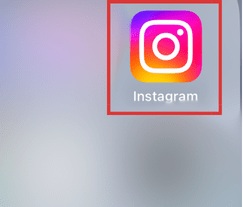
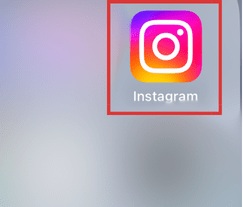
②「Appを削除」をタップ
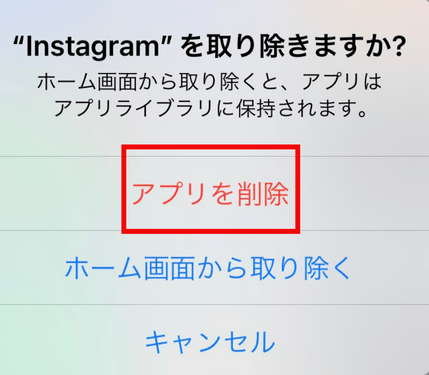
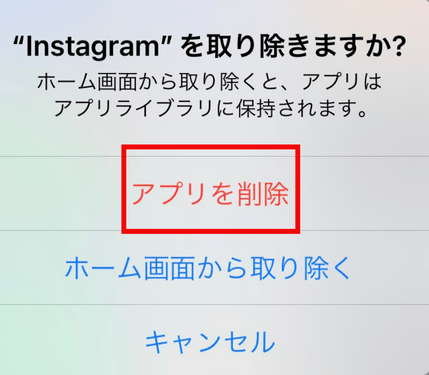
③「削除」をタップ
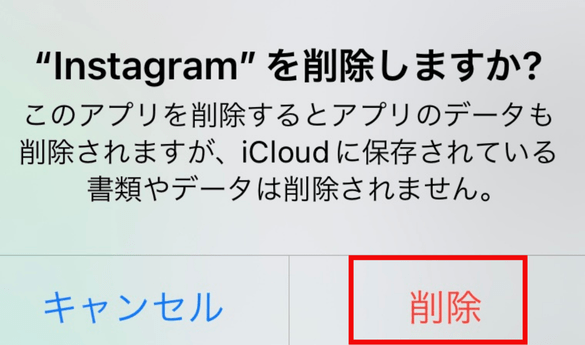
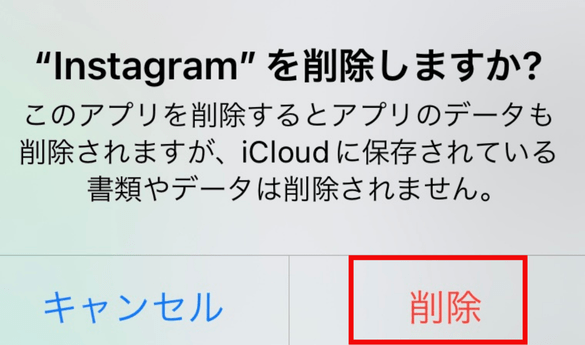
④AppStoreからInstagramを探して、再インストール
アカウントのログイン情報を入力したら完了です。
Androidでの設定方法は以下の5ステップになります。
- スマホの「設定」アプリを開く
- 「アプリと通知」をタップ
- 「すべてのアプリ」からインスタグラムを探してタップ
- 「ストレージ」をタップ
- 「キャッシュを削除」をタップ



エラーがよく表示されるときはキャッシュクリアをやってみるにゃ!
⑤ブラウザからインスタグラムにログイン
ブラウザからインスタにログインすると、「フィードをリフレッシュできませんでした」のエラーが解消することがあります。
使用方法は以下の2ステップになります。
- ブラウザからログイン
- エラーメッセージが表示されないことを確認後、アプリでログイン



ブラウザからインスタにアクセスしてみるにゃ!
解決方法でも改善しない場合
もしも解決方法が出来ない場合は下記の方法を行なってください。



先生助けて!!フィードがリフレッシュできないよ



それは大変・・・!解決出来ない場合の対処方法を紹介するにゃ!
インスタグラムの障害情報を確認
インスタグラムの障害情報を確認するという方法があります。
インスタグラムの障害情報を確認は下記の方法で行うことができます。
- 検索エンジンやTwitterなどで「Instagram 障害」と検索
上記の方法でインスタに側でトラブルが起きているかを確認することができます!
アプリとデバイスの再起動が1番簡単
インスタアプリやスマホを再起動のが1番簡単な方法でしたね!
万が一エラー表記が続く場合は、対処をすれば大丈夫です。
是非ご紹介した方法でフィードのリフレッシュを解決してみてください。








